Hướng dẫn đăng ký thẻ XEXON
Sau đây, chúng tôi sẽ hướng dẫn bạn từng bước để phát hành thẻ Xexon, trước tiên bạn cần đăng ký tài khoản Xexon
1. Đăng nhập bằng tài khoản XEXON
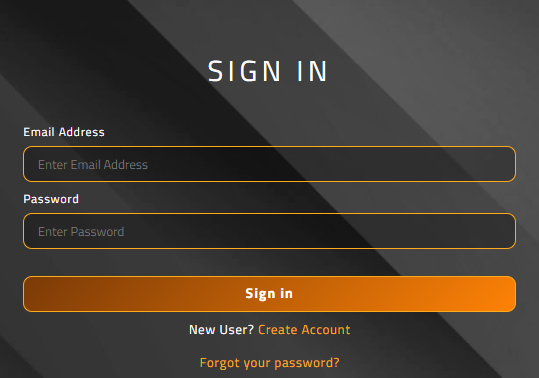
Hãy truy cập vào trang dashboard và đăng nhập
Bấm vào đây để đăng nhập
2 .Đăng ký phát hành thẻ Debit Card
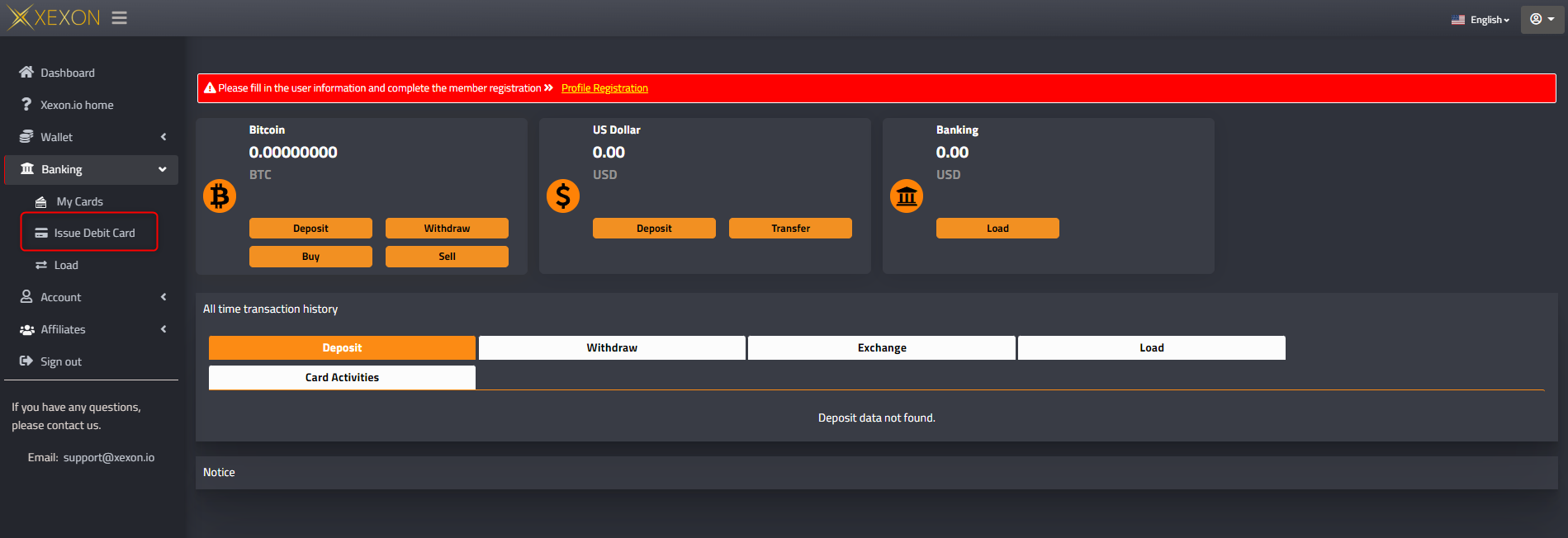
Tại trang dashboard, click vào mục “Thẻ XEXON” trong phần menu của trang, sau đó chọn “Đăng ký thẻ Debit Card”
Trên điện thoại smartphone, click vào icon menu bên phải logo XEXON
3. Thiết lập Profile
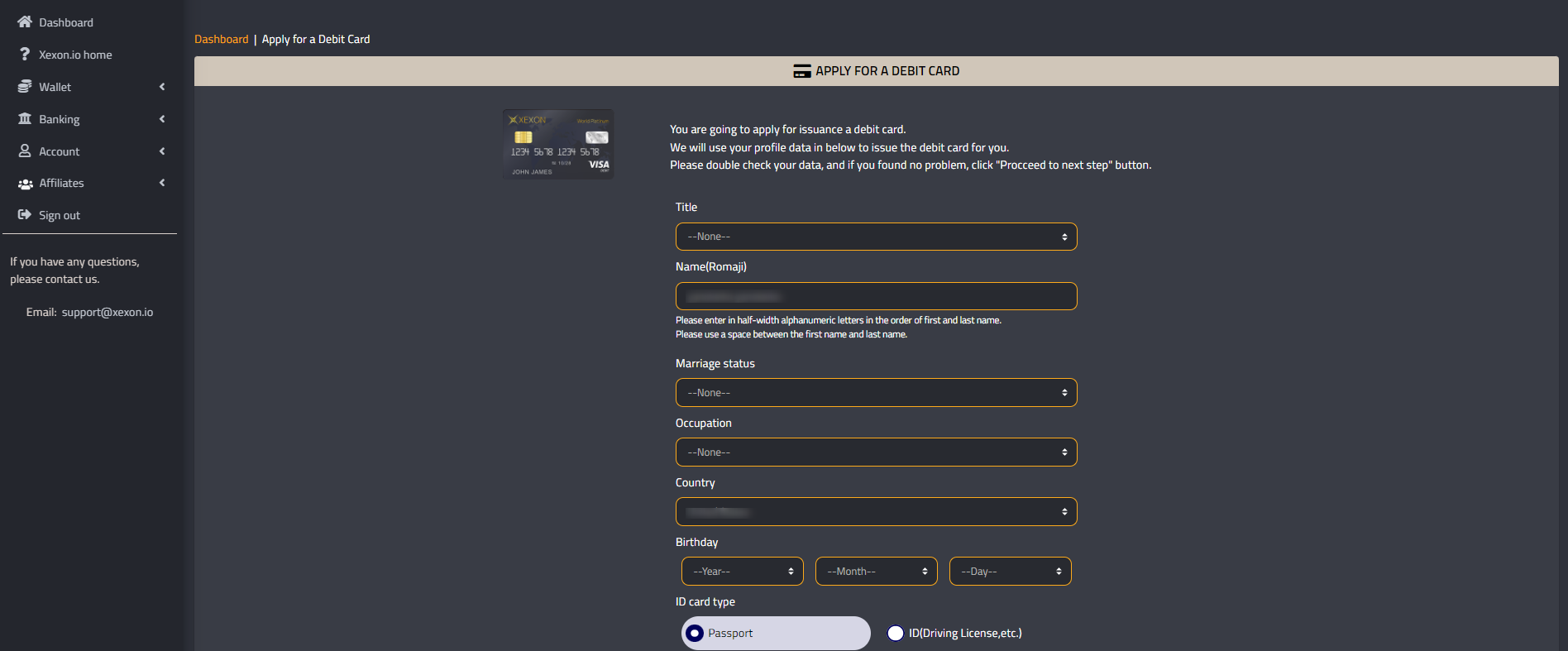
Bạn cần hoàn tất nhưng thông tin hồ sơ cá nhân (Profile), vui lòng nhập vào chính xác thông tin vì chúng tôi sẽ căn cứ vào những thông tin hồ sơ cá nhân này để phát hành thẻ cho bạn
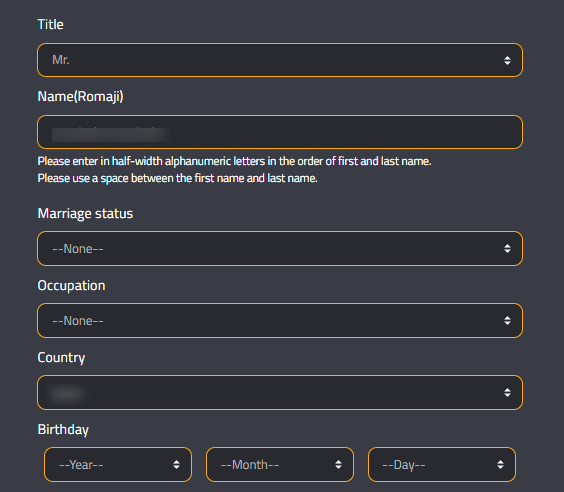
Title : (Mr/Ms/Mrs), Gender : giới tính
Name : tên đầy đủ của bạn
Tên phải sử dụng hoàn toàn không dấu, alphabet
Sử dụng khoảng cách giữa Họ, Tên Lót, Tên (ví dụ: NGUYEN VAN A)
Marriage status -Tình trạng hôn nhân : single (độc thân), married (đã kết hôn)
Occupation : Nghề nghiệp
CEO (giám đốc điều hành)
Director (giám đốc)
Employee (nhân viên công ty)
Housewife (nội trợ)
Student (sinh viên)
Other (nghề nghiệp khác)

ID Number : số CCCD
Số hộ chiếu (passport), hay giấy phép lái xe
Issue date : Ngày cấp
Expiration date : Ngày hết hạn
ID Issuer : Nơi cấp (Vietnam, hay nước ngoài)
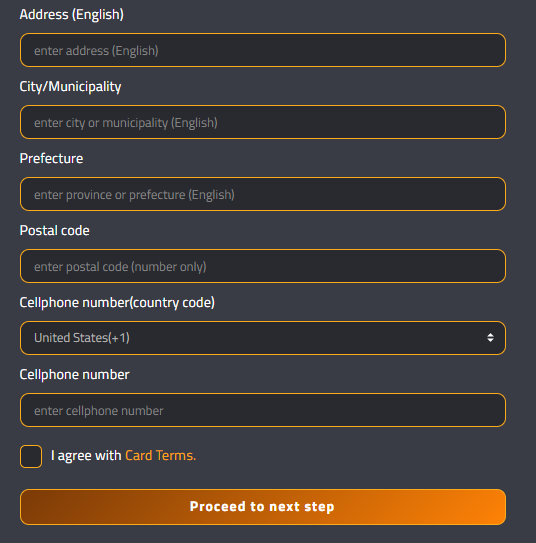
Address (English) – Địa chỉ cư trú : ghi bằng tiếng Anh
City/Municipality – Thành phố : ghi bằng tiếng Anh
Postal code – Mã vùng bưu điện (nếu không biết rõ chỉ cần ghi 70000)
Cellphone number(country code) – Mã quốc gia (Vietnam +84)
Cellphone number – Số điện thoại đi động
Vui lòng đọc qua trang Điều khoản & Điều kiện sử dụng dịch vụ (Terms & Conditions), sau đó check vào ô đồng ý và bấm “Proceed to next step”
Thẻ VISA Debit sau khi đăng ký sẽ được gửi về địa chỉ cư trú bạn ghi ở trên, do đo vui lòng kiểm tra chính xác địa chỉ để tránh bị thất lạc
4-1. Chữ ký trên các tài liệu ứng dụng
Bạn sẽ cần phải ký các giấy tờ cần thiết để phát hành thẻ Xexon của mình.
Giải thích cách ký điện tử.
* Thông báo lỗi sau có thể xuất hiện khi ký điện tử bằng điện thoại di động.
“Vui lòng xoay thiết bị của bạn theo chiều ngang (ngang) để ký tài liệu!”
Nếu bạn gặp lỗi này, hãy xoay thiết bị di động sang một bên và tiếp tục.
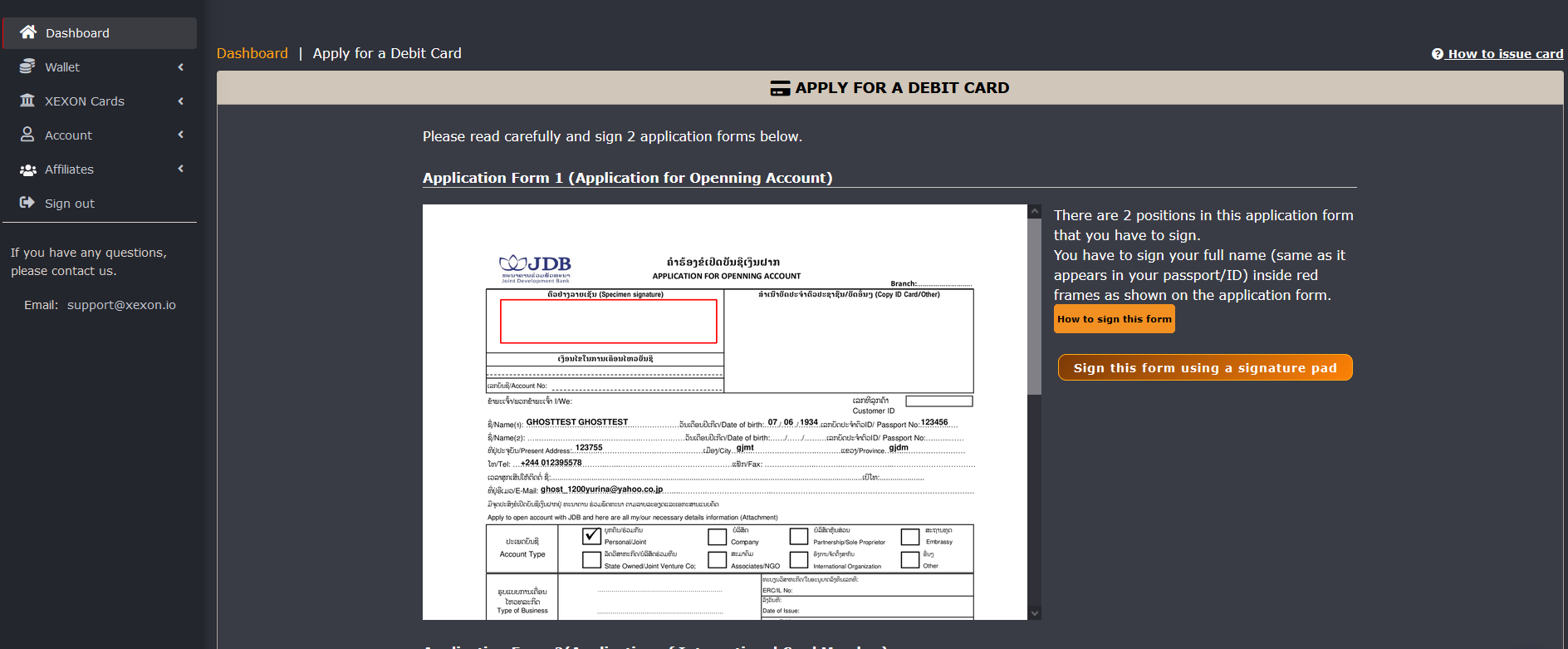
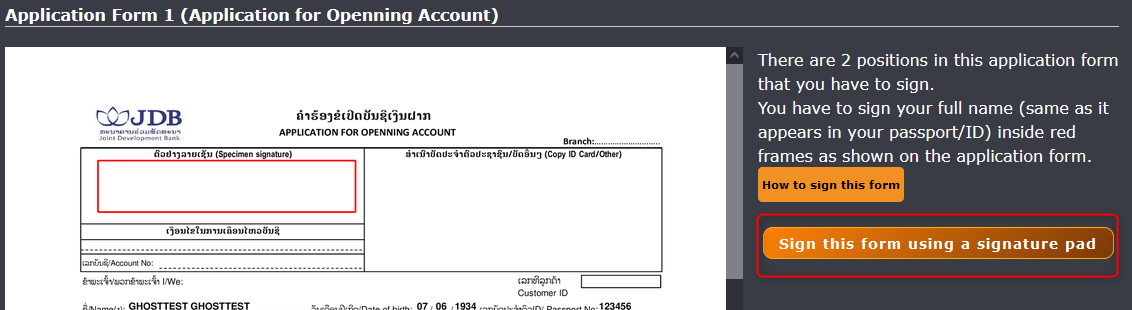
Làm theo hướng dẫn trên màn hình và nhấp vào “Ký vào biểu mẫu này bằng cách sử dụng đệm chữ ký” để nhập chữ ký điện tử của bạn.
Đảm bảo tên, địa chỉ, v.v. của bạn là chính xác và đảm bảo rằng bạn có chữ ký khi cần.
Chữ ký phải được viết bằng ngôn ngữ giống như tên trên thẻ được sử dụng để xác minh danh tính của bạn.
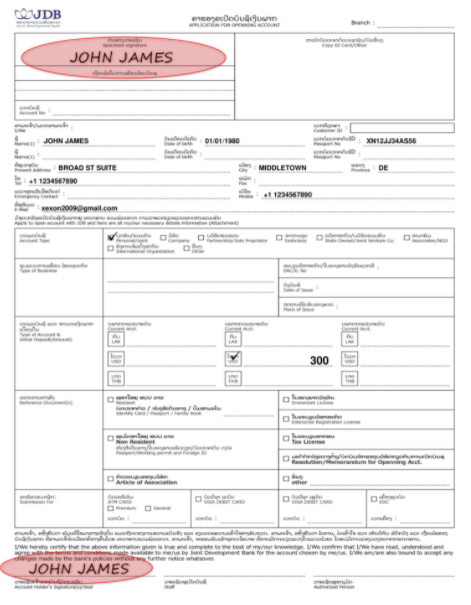
Nhấp vào “Cách ký vào biểu mẫu này” để tìm hiểu thêm về nơi bạn cần ký.
Đối với Tài liệu 1, bạn cần đăng nhập ở hai nơi, trên cùng bên phải và dưới cùng bên trái.
4-2. Chữ ký của tài liệu ứng dụng 2
Các tài liệu Mẫu đơn 2 cũng yêu cầu chữ ký điện tử.
Nhấp vào “Ký vào biểu mẫu này bằng cách sử dụng một bảng chữ ký” để ký điện tử.
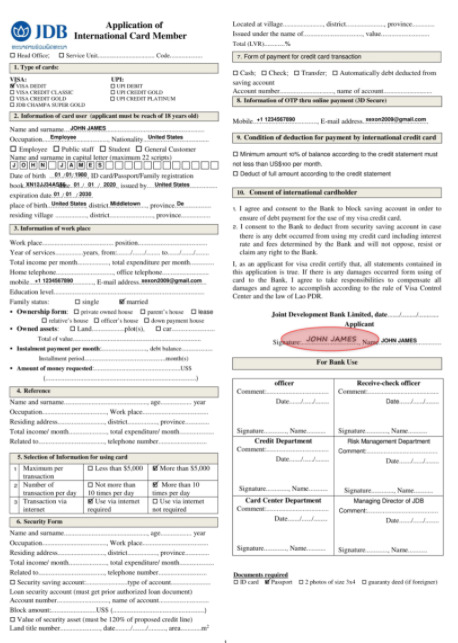
Cần có chữ ký trên trang đầu tiên của Tài liệu 2.
Đảm bảo rằng nội dung của các giấy tờ như tên và số chứng minh nhân dân là chính xác.
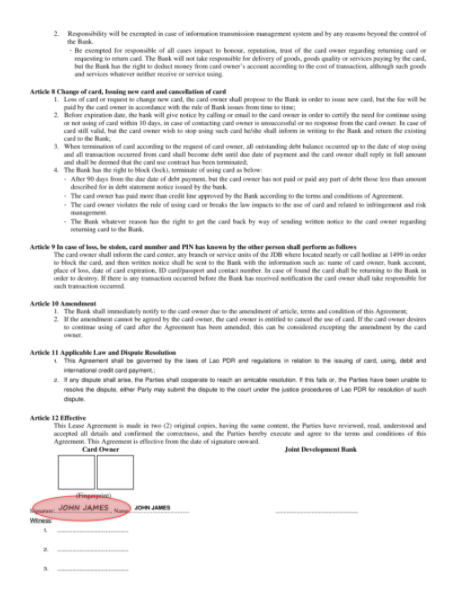
Tài liệu thứ tư cũng yêu cầu chữ ký.
Xác nhận rằng chữ ký điện tử đã được nhập và nhấp vào “Uppoad and go next” để chuyển sang bước tiếp theo.
5. Upload hình chụp ID (CCCD, passport, bằng lái xe), cùng với hình chụp selfie của bạn với chúng
File hình phải là JPG hay PNG
Không upload file hình dung lượng lớn hơn 10MB
Nếu bạn dùng hộ chiếu (passport)
1: Hình chụp hộ chiếu mở ra, trang có hình chụp chân dung và thông tin hộ chiếu của bạn
2: Hình chụp selfie bạn và cuốn hộ chiếu mở ra
Nếu bạn dùng CCCD hay bằng lái xe
1: hình mặt trước CCCD hay bằng lái xe
2: hình mặt sau CCCD hay bằng lái xe
3: hình chụp selfie bạn cầm CCCD hay bằng lái xe
Sau khi upload hình, hồ sơ của bạn sẽ chuyển sang trạng thài “under review”
Thông thường, quá trình xem xét sẽ được hoàn thành sau một vài ngày làm việc và bạn sẽ được thông báo về kết quả xem xét qua email, cũng như trong trang dashboard
“Xem lại hồ sơ đã đăng ký”
Bạn có thể check lại thông tin hồ sơ và hình ảnh đã đăng ký
Trong khi đơn đăng ký của bạn đã gửi nhưng chưa được duyệt, bạn vẫn có thể chỉnh sứa nếu có sai sót, click vào “Do it over again”
6. Thanh toán phí phát hành thẻ
Phần này hướng dẫn bạn thanh toán phí phát hành thẻ
Phí phát hành thẻ : 600 USD
Trong đó 600 USD là phí phát hành thẻ, 150 USD sẽ được nạp vào thẻ
Nếu bạn thanh toán phí phát hành thẻ bằng Bitcoin hay USD, sẽ trừ trực tiếp vào số dư trong ví XEXON của bạn
Nếu bạn chọn thanh toán bằng Bitcoin, bạn phải nạp (Deposit) bitoin vào ví trước
Nếu bạn chọn thanh toán bằng USD, bạn phải bán (Sell) Bitcoin đang có trong ví để thu về tiền USD
Deposit Bitcoin
・ Từ menu, chọn Wallet → Bitcoin → Deposit
・ Chuyển Bitcoin vào địa chỉ ví được chỉ định
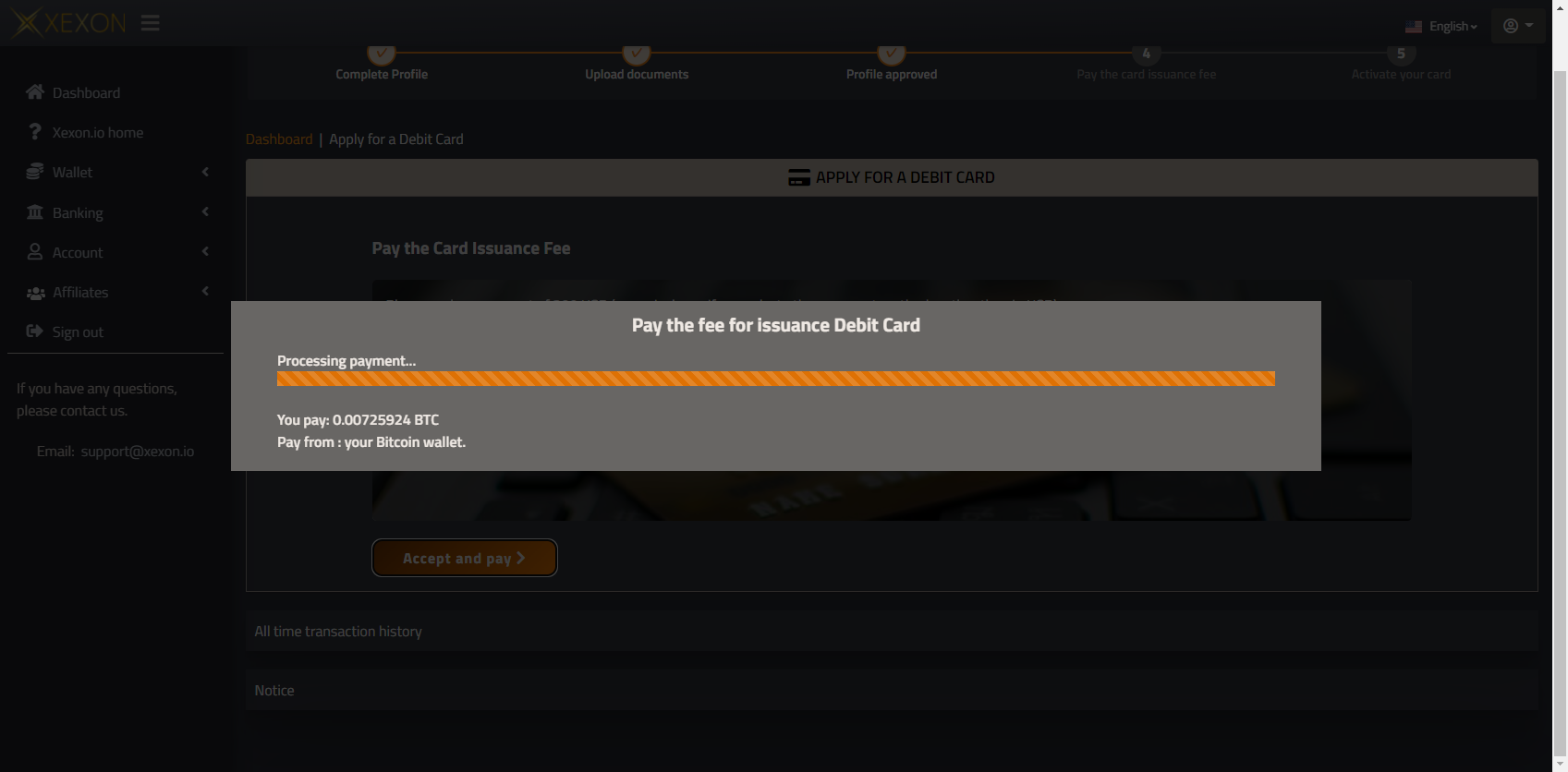
Chọn một phương thức thanh toán và click “Accept and pay”
Nếu bạn chọn thanh toán bằng Bitcoin, sẽ tự động qui đổi 600 USD ra số Bitcoin tương ứng tại thời điểm đó
Nếu bạn chọn thanh toán bằng thẻ tín dụng, bạn sẽ được chuyển Stripe, cổng thanh toán qua thẻ quốc tế
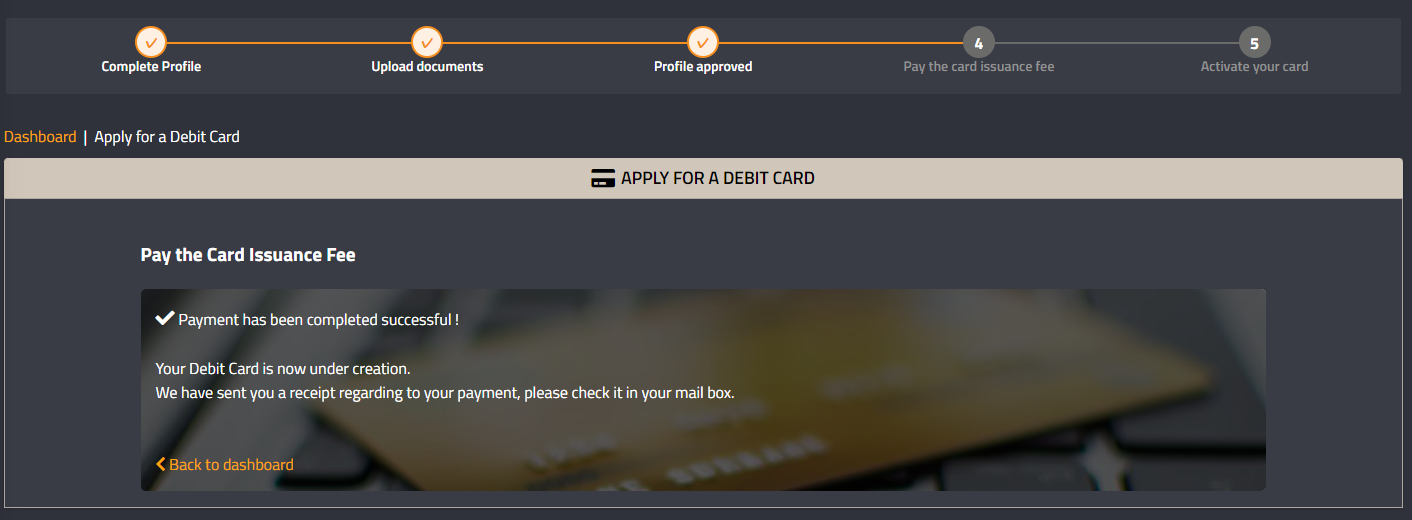
Sau khi bạn hoàn tất thanh toán, chúng tôi sẽ gửi cho bạn Biên lai (Receipt xác nhận thanh toán) qua email
Thông thường mất khoảng 2-3 tuần sau khi đăng kí và thanh toán phí phát hành thẻ, bạn sẽ nhận được thẻ gửi về địa chỉ cư trú qua đường bưu điện
Thẻ sau khi kích hoạt, sẽ có thẻ sử dụng bình thường như các loại thẻ khác để rút tiền mặt, hay mua sắm online
7. Kích hoạt thẻ
Bạn đã nhận được thẻ gửi về chưa ?
Thông thường mất khoảng 2-3 tuần sau khi đăng kí và thanh toán phí phát hành thẻ, bạn sẽ nhận được thẻ gửi về địa chỉ cư trú qua đường bưu điện
Để có thể sử dụng thẻ, bạn cần kích hoạt thẻ.
Click “Activate your debit card now” để tiến hành kích hoạt thẻ (lưu ý, bạn chỉ làm bước này sau khi bạn đã nhận được thẻ gửi về trên thực tế)
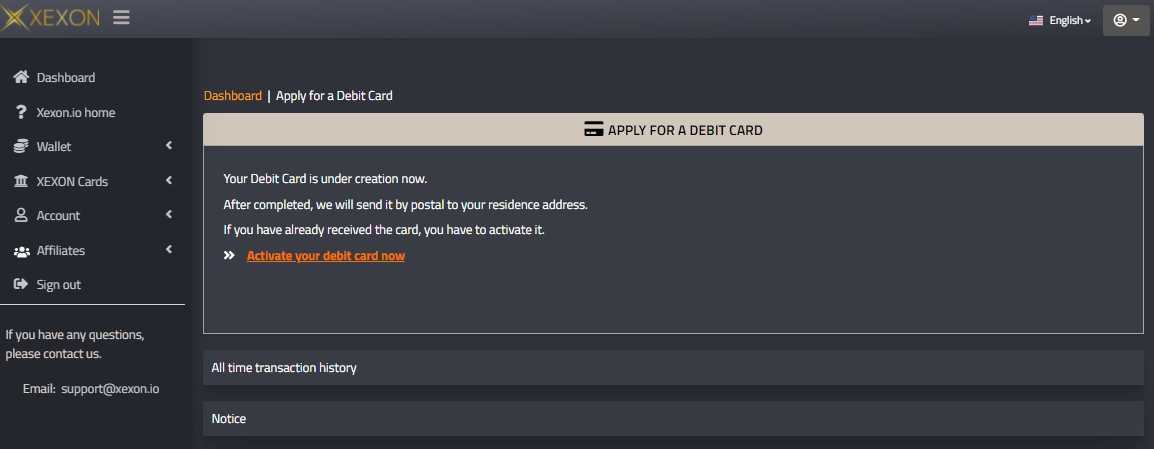
Take a picture with the debit card you received and the ID card you used to verify your identity in one hand.
・ Hình chụp rõ mặt
・Tham khảo hình mẫu, một tay giữ thẻ debit để trước ngực, các ngón tay để sao cho thấy rõ số thẻ
・ Xuất trình cả thẻ ghi nợ và thẻ ID để có thể đọc được
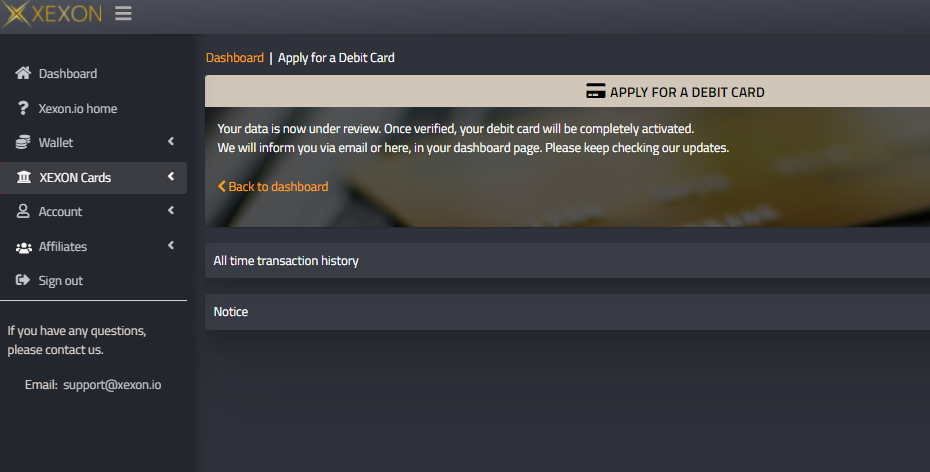
Sau khi chụp hình và gửi đi, vui lòng chờ kết quả chúng tôi phê duyệt.
Thẻ sẽ sử dụng được ngay sau khi quá trình phê duyệt hoàn tất. Kết quả sẽ thông bào trên trang dashboard của bạn.
8. Cách sử dụng thẻ
Bạn có thể dùng thẻ được ngay khi thẻ đã kích hoạt thành công
Kiểm tra mã PIN được gửi kèm trong phong bì cùng với thẻ, bạn cần mã PIN này khi mua sắm online hay khi rút tiền mặt tại máy ATM.
Mã PIN gồm sáu con số.
Các biện pháp phòng ngừa rủi ro
Không để lộ mã PIN ra ngoài cho người khác biết
Không ghi mã PIN lên thẻ
Nếu bạn làm mất thẻ, kẻ gian hoàn toàn có thể sử dụng tiền trong tài khooản thẻ của bạn, do đó hãy báo ngay cho chúng tôi trong trường hợp bạn làm mất thẻ
Nếu bạn quên mã PIN, vui lòng liên lac5c với chúng tôi, chúng tôi sẽ cấp cho bạn mã PIN mới
Sẽ mât một thời gian để phát hành lại thẻ cho bạn, và bạn sẽ phải chịu một khoản phí phát hành lại thẻ.
